ntdll报错详解
ntdll.dll(Native API Dynamic Link Library)是Windows操作系统中的一个核心动态链接库,负责底层的系统调用和低级功能,由于其重要性,当出现与ntdll.dll相关的错误时,可能会导致各种问题,从应用程序崩溃到系统不稳定,本文将详细探讨ntdll报错的原因、诊断方法和解决方案。
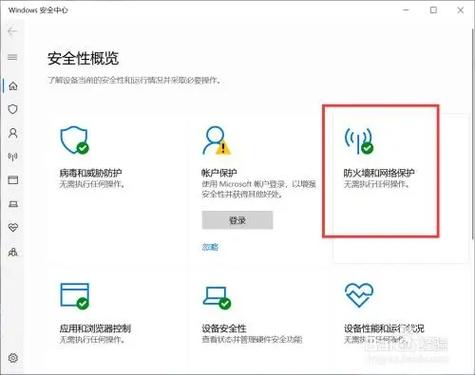
1.ntdll.dll报错的常见原因
| 错误类型 | 描述 |
| 内存泄漏 | 应用程序或驱动程序没有正确管理内存,导致内存资源耗尽。 |
| 句柄泄漏 | 未正确关闭文件、线程或其他资源,导致系统资源枯竭。 |
| DLL冲突 | 多个应用程序加载了不兼容版本的ntdll.dll,导致冲突。 |
| 硬件故障 | 内存或硬盘等硬件出现问题,导致ntdll无法正常工作。 |
| 软件缺陷 | 操作系统或应用程序中存在Bug,触发了ntdll的错误。 |
| 恶意软件 | 病毒或恶意软件破坏了ntdll.dll或相关系统文件。 |
2. 诊断方法
1、查看错误消息:
Windows通常会显示一个错误消息框,其中包含有关错误的详细信息,记下错误代码和消息内容。
2、使用事件查看器:
打开“事件查看器”(Event Viewer),查看“系统”和“应用程序”日志中的相关错误条目,这可以提供更详细的信息。
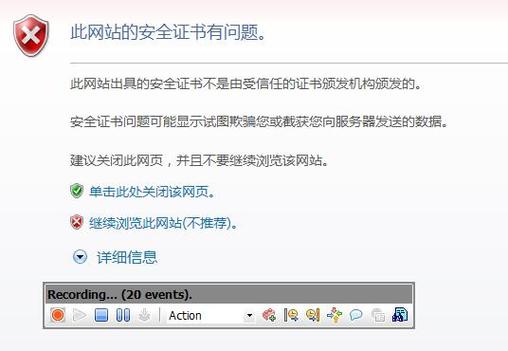
3、检查系统日志:
使用命令行工具如wevtutil导出日志,以便进行更深入的分析。
4、运行内存检查工具:
使用Windows自带的内存诊断工具(Windows Memory Diagnostic)检查内存是否有问题。
5、分析转储文件:
如果能够生成崩溃转储文件(DMP),可以使用调试工具(如WinDbg)进行分析。
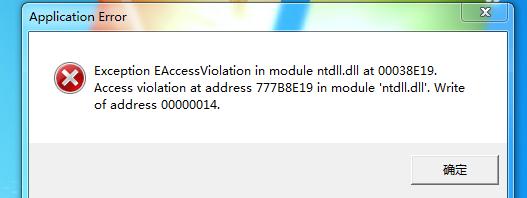
6、更新驱动和系统:
确保所有驱动程序和操作系统都更新到最新版本。
7、扫描恶意软件:
使用可靠的防病毒软件全面扫描系统,确保没有恶意软件影响。
8、检查硬件健康状态:
使用工具如chkdsk检查硬盘健康状况,或使用内存测试工具检查RAM。
3. 解决方案
1、重启计算机:
有时简单的重启可以解决暂时性的问题。
2、更新软件和驱动:
确保所有软件和驱动程序都是最新的,以修复已知的漏洞和兼容性问题。
3、清理启动项:
使用msconfig或任务管理器禁用不必要的启动项,减少冲突的可能性。
4、修复系统文件:
使用sfc /scannow命令修复损坏的系统文件。
5、重装受影响的软件:
如果某个特定应用程序引发了ntdll错误,尝试卸载并重新安装该程序。
6、恢复系统:
如果问题持续存在,可以尝试使用系统还原点恢复到之前的状态。
7、联系支持:
如果问题无法自行解决,可以联系软件供应商或微软支持寻求帮助。
8、专业诊断:
如果怀疑是硬件问题,可能需要专业的硬件诊断服务。
FAQs
Q1: 如何防止ntdll.dll相关的错误?
A1: 为了防止ntdll.dll相关的错误,可以采取以下措施:定期更新操作系统和软件,避免安装来路不明的软件,定期进行系统维护和优化,使用可靠的安全软件保护系统,以及监控硬件健康状况,合理管理系统资源,避免过度使用内存和CPU,也是预防错误的重要措施。
Q2: 如果ntdll.dll错误是由硬件问题引起的,我应该怎么办?
A2: 如果确定ntdll.dll错误是由硬件问题引起的,首先应该尝试基本的硬件诊断步骤,如运行内存检查工具和磁盘检查工具,如果这些步骤不能解决问题,可能需要更换疑似故障的硬件部件,例如内存条或硬盘,在某些情况下,可能需要联系专业技术人员进行深入诊断和维修,如果硬件仍在保修期内,可以考虑联系制造商进行保修服务。











